Замовлення. Мобільний додаток
Матеріал з Інструкція користувача
(!) In progress/Документ на етапі розробки
_______________________________________
З метою оперативної обробки замовлень, Ви можете скористатитися додатком, за допомогою якогою доступна можливість перегляду замовлень, виконання підтвердження замовлення, а також відправка повідомлення про відвантаження.
Якщо Ваш пристрій підтримує ОС "Android", встановіть додаток дотримуючись нижчеописаних кроків:
1. Відкрийте браузер "Chrome" і в адресному рядку вкажіть шлях до сайту Порталу постачальників - https://supplier.fozzy.ua/auth/logon
У результаті чого, у нижній частині вікна буде відображено вікно із запитом дозволу на додавання додатку "Portal" на Ваш пристрій (Малюнок 1).
Для того щоб ініціювати процесс встановлення додатку натисніть на відображенні вікна із запитом дозволу (Малюнок 1).
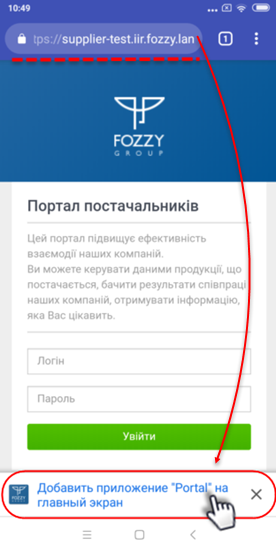
Малюнок 1 - Встановлення додатку
2. Далі необхідно виконати підтвердження дії щодо встановлення додатку за допомогою натискання кнопки "Добавить" (Малюнок 2).
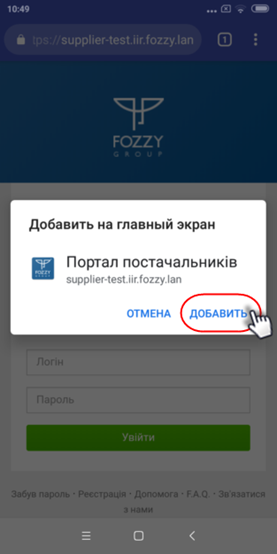
Малюнок 2 - Вікно підтвердження дії
3. Результатом успішного встановлення є додавання на екран Вашого присторою додатку "Portal" (Малюнок 3).
Примітка: додаток встановлюється на головний екран/сторінку додатків, в залежності від наявності вільного місця на Вашому пристрої.
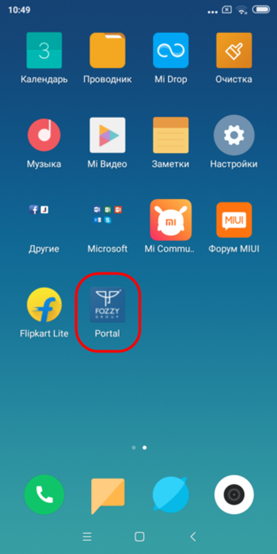
Малюнок 3 - Додаток "Portal"
Якщо Ваш пристрій підтримує ОС "iOS", встановіть додаток дотримуючись нижчеописаних кроків:
1.
Для того щоб розпочати роботу із додатком потрібно натиснути на відображенні іконки додатку "Portal" на екрані Вашого присторю (Малюнок 3).
Результатом успішного відкриття додатку є перехід до сторінки атворизації (Малюнок 4).
Процес авторизації відбувається таким саме чином, як на сайті Порталу - введення логіна і пароля, за допомогою яких Ви проходите авторизацію на сайті Порталу і підтвердження вказаних даних за допомогою натискання кнопки "Увійти" (Малюнок 4).
ПІд час авторизації відбувається ряд стандартних перевіріок:
- Перевірка на довжину логіну (не менше ніж 3 символи).
- Перевірка на довжину пароля (не менше ніж 8 символів).
- Перевірка на наявність логіну у системі Portal.
- Перевірка на кількість спроб введення даних (після 3-х невдалих спроб необхідно пройти перевірку CAPTCHA).
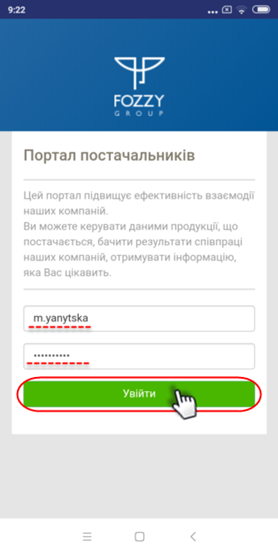
Малюнок 4 - Вікно авторизації
Після успішної авторизації відкривається сторінка реєстру замовлень (Малюнок 5).
Ви (як постачальник) бачите тільки свої замовлення, по яким ще не настав кінець дня дати поставки.
Статуси замовлень у реєстрі відображено різними кольорами (Малюнок 5):
Зеленим - "Відвантажено", "Частично підтверджено", "Підтверджено".
Червоним - "Відхилено", "Скасовано".
Помаранчевим - "Прочитано постачальником", "Відправлено".
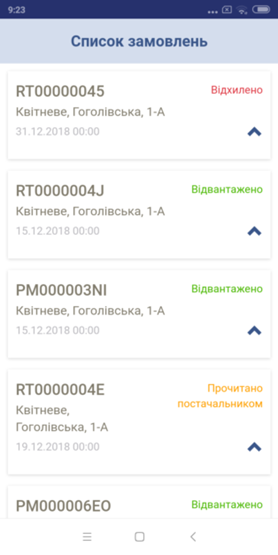
Малюнок 5 - Реєстр замовлень
Підтвердження замовлення
Для того щоб підтвердити замовлення виконайте наступні дії:
1. У реєстрі замовлень відкрийте замовлення, яке знадиться у статусі "Відправлено", або "Прочитано постачальником" (Малюнок 6).
ВАЖЛИВО! У замовленнях, які знаходяться в інших статусах, відсутня можливість виконати підтвердження.
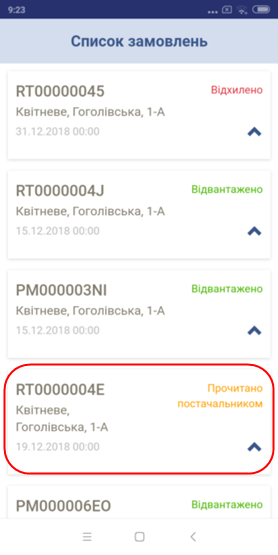
Малюнок 6 - Замовлення у статусі "Прочитано постачальником"
Для того щоб відкрити замовлення для подальшої роботи із ним, натисніть кнопку:
2. Результатом виконаних дій є відкриття детальної інформації по замовленню, де поле для вводу підтвердженої кількості товару доступне до зміни (Малюнок 7).
За замовчуванням значення дорівнює кількості товару ("Кількість товару" = "Підтверджена кількість").
Для того щоб підтвердити замовлення, обов'язково потрібно вказати підтверджену кількість.
Щоб вказати значення встановіть курсор у поле і за допомогою цифрової клавіатури Вашого пристрою введіть значення, яке відповідає наступним вимогам:
- Числове значення з трьома знаками після коми.
- Якщо значення = "0", замовлення автоматично скасовується.
- Можна підтвердити меншу кількість товару, ніж вказано у замовленні. У такому разі статус замовлення буде змінено на "Частково підтверджено".
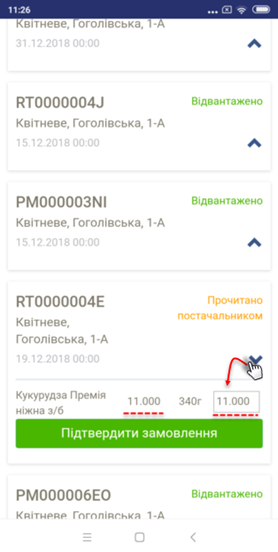
Малюнок 7 - Інформація по замовленню
При спробі підтвердити замовлення (кнопка "Підтвердити замовлення"), коли введене значення підтвердженої кількості перевищує кількість товару у замовленні (Малюнок 8), на екрані буде відображено повідомлення про помилку (Малюнок 9). У повідомленні про помилку вказано, що значення не може бути більшим ніж замовлена кількість.
У такому разі, закрийте повідомлення про помилку (кнопка "Так") і повернувшись до форми замовлення корректно вкажіть підтверджену кількість товару.
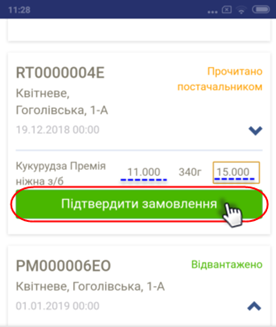
Малюнок 8 - Підтвердження замовлення
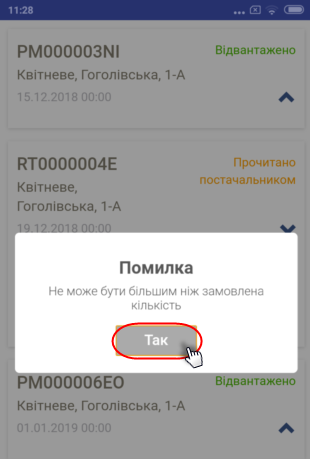
Малюнок 9 - Повідомлення про помилку
3. Коли дані щодо підтвердженої кількості товару вказано коректно, необхідно зберегти зміни за допомогою натискання кнопки "Підтвердити замовлення" (Малюнок 10).
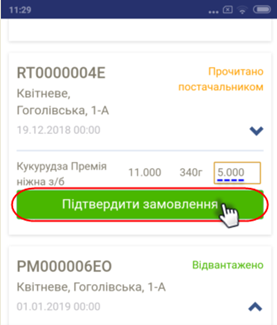
Малюнок 10 - Підтвердження замовлення
4. Результатом успішного підтвердження замовлення є відображення інформаційного повідомлення, що дані було збережено (Малюнок 11).
Для продовження роботи із додатком закрийте повідомлення за допомогою натискнаня кнопки "Так", після чого виконується перехід до реєстру замовлень.
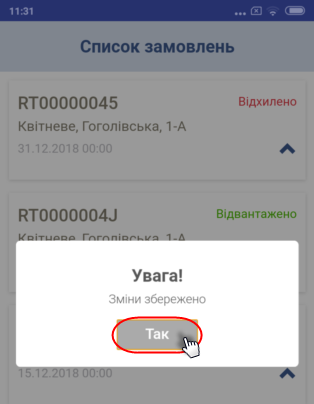
Малюнок 11 - Інформаційне повідомлення
Після того, як замовлення було підтверджено, відбувається зміна поточного статусу замовлення на "Підтверджено"/"Частково підтверджено", в залежності від того, яка кільксть була підвтерджена (Малюнок 12).
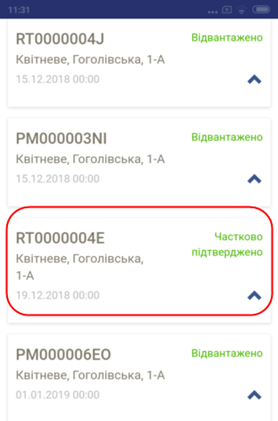
Малюнок 12 - Реестр замовлень
Відправка повідомлення про відвантаження
Ви (як постачальник), у момент завантаження товару у машину, можете внести зміни у замовлення. Для цього потрібно створити повідомлення про відвантаження.
По одному замовленню Ви можете відправити декілька повідомлень про відвантаження, за умови, що замовлення не сторноване зі сторони компанії "Фоззі".
Повідомлення про відвантаження можна сформувати до кінця дня дати поставки, яка вказана у замовленні.
Для того щоб відправити повідомлення про відвантаження товару, викнайте наступні дії:
1. Відкрийте замовлення у статусі "Підтверджено"/"Частково підтверджено"/"Відвантажено". Наприклад, як показано на малюнку 13, відкриваємо до роботи замовлення у статусі "Частково підтверджено".
ВАЖЛИВО! У замовленнях, які знаходяться в інших статусах, відсутня можливість відправити повідомлення про відвантаження.
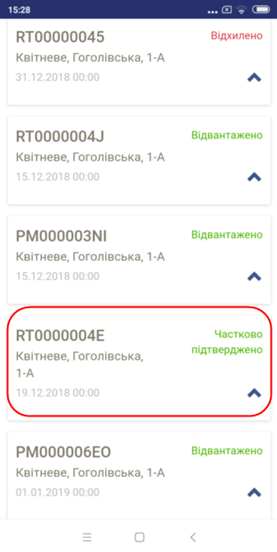
Малюнок 13 - Реєстр замовлень
2. Результатом виконаних дій є відкриття детальної інформації по замовленню, де до редагування доступне поле "Кількість відвантаження", де Ви маєте вказати фактичну кількість відвантаженого товару.
За замовчуванням значення дорівнює підтвердженій кількості товару.
Значення має відповідати вимогам: ціле число з трьома знаками після коми.
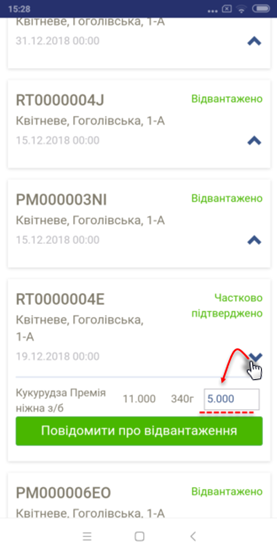
Малюнок 14 - Інформація по замовленню
При спробі відправити повідомлення про відвантаження, коли значення відвантаженої кількості товару перевищує підтверджену кількість товару, на екрані буде відображено повідомлення про помилку (Малюнок 15).
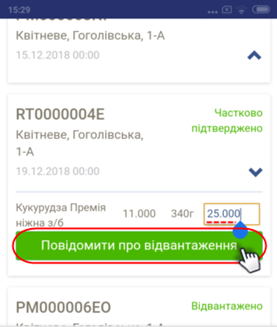
Малюнок 15 -
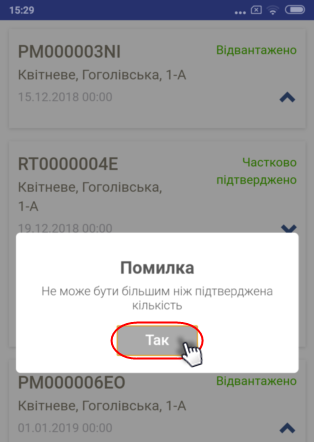
Малюнок 16 -
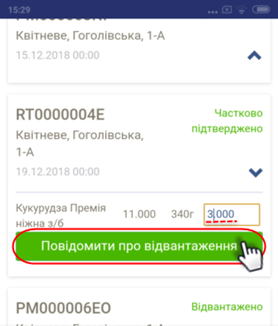
Малюнок 17 -
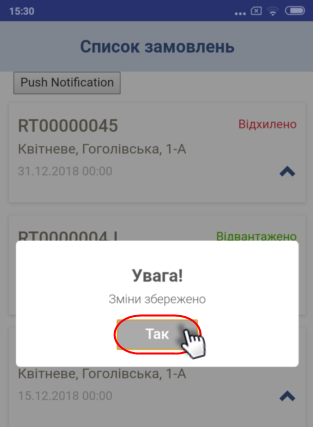
Малюнок 18 -
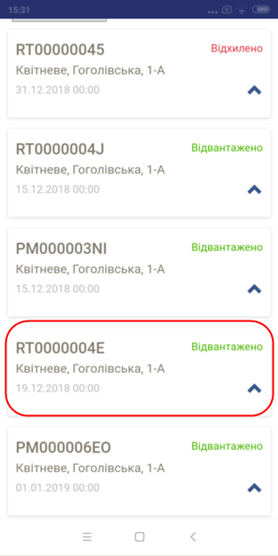
Малюнок 19 -